Photoshop prend en charge la transparence. Lorsque vous avez un calque «vide», c’est-à-dire transparent et qu’aucun autre calque ne se trouve dessous, vous pouvez voir le calque d’arrière-plan. Par défaut, le calque d'arrière-plan, s'il est laissé verrouillé, aura une couleur unie. Si vous le déverrouillez et le supprimez, la transparence dans Photoshop est indiquée par une grille grise et blanche. La grille grise et blanche pourrait ne pas convenir à tous vos projets. Si vous constatez que les couleurs entrent en conflit avec votre projet, vous pouvez simplement modifier la couleur de la grille de transparence Photoshop. Photoshop propose quelques couleurs prédéfinies que vous pouvez choisir, mais vous pouvez également définir une couleur personnalisée.
Ouvrez Photoshop et accédez à Fichier> Préférences. Vous pouvez également appuyer sur le raccourci clavier Ctrl + K. Dans la fenêtre Préférences, accédez à l'onglet Transparence & gamut. C'est là que se passe la magie.
Supprimer la grille de transparence de Photoshop
Si vous n'aimez pas la grille de transparence, point,vous pouvez simplement le désactiver. Toute zone transparente visible sous vos calques sera simplement blanche. Pour supprimer la grille de transparence Photoshop, ouvrez la liste déroulante Taille de la grille. Vous pouvez rendre la grille plus petite ou plus grande à partir de cette liste déroulante et vous pouvez la supprimer complètement. Sélectionnez l’option «Aucun» et la grille sera supprimée.

Changer la couleur de la grille de transparence de Photoshop
Si vous voulez garder la grille mais la rendre plus facilede voir que vous avez deux options. Vous pouvez agrandir la grille ou changer sa couleur. Si vous souhaitez agrandir la grille, reportez-vous à la section précédente. Vous êtes limité à trois tailles pour la grille. Si cela ne fonctionne pas pour vous, vous devrez changer la couleur.
Sur l'onglet Transparence & Gamme, ouvrez la grilleCouleur déroulante. Photoshop propose quelques couleurs prédéfinies parmi lesquelles vous pouvez choisir. La couleur remplacera les zones grises de la grille par une couleur différente. Les cases blanches vont persister quoi qu'il arrive.
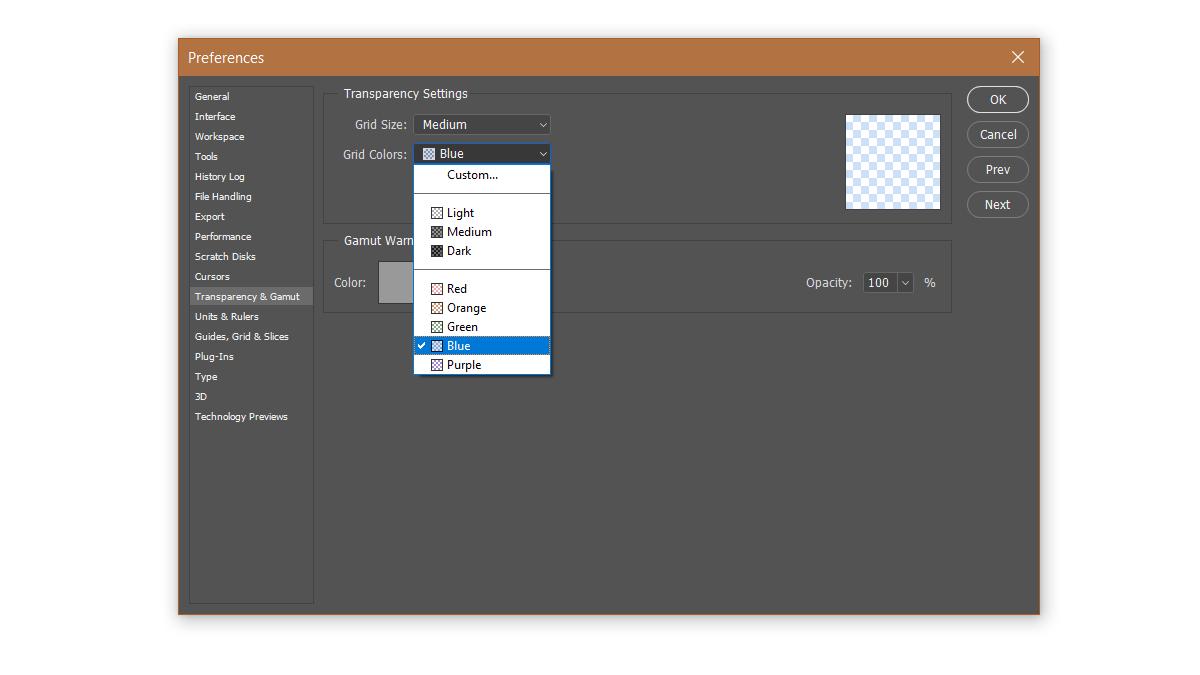
Si aucune des couleurs prédéfinies ne fonctionne pour vous, vouspeut choisir une couleur personnalisée. Sélectionnez l’option ‘Personnalisée’ dans le menu déroulant Couleur de la grille. Un sélecteur de couleurs d'aspect familier s'ouvrira. Choisissez une couleur et définissez-la comme couleur de grille de transparence Photoshop.
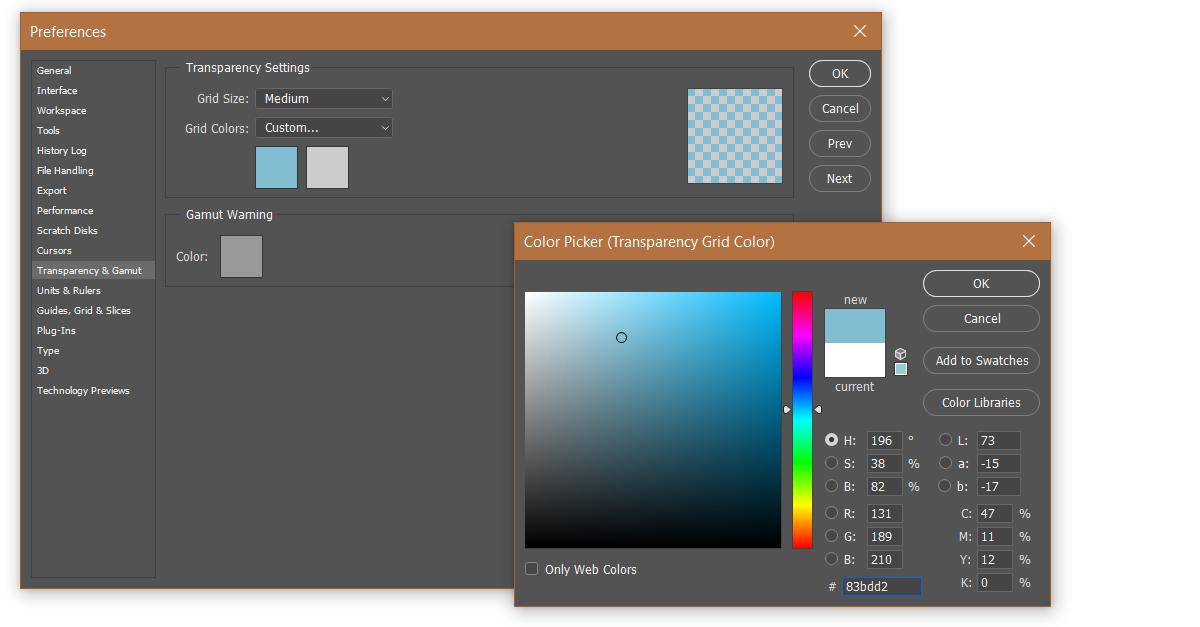
Ces paramètres s'appliquent universellement àPhotoshop. Ils ne sont pas spécifiques au fichier en cours que vous avez ouvert. Si vous n'êtes pas satisfait de la grille mais que vous ne voulez pas non plus que la couleur blanche soit un indicateur de transparence, votre seule autre option est de contourner le problème. Créez un calque derrière tous vos autres calques et remplissez-le avec une couleur facile à discerner derrière vos autres calques.













commentaires